Il tuo iPhone 11 si è bloccato sullo schermo nero con il logo Apple?
Stai pensando a cosa devo fare se il mio iPhone è bloccato su uno schermo nero?
Bene, se questa è la situazione, non preoccuparti, questo articolo ti guiderà completamente su come riparare iPhone bloccato sullo schermo nero ?
Tuttavia, Apple ha annunciato in precedenza la sua nuova versione iOS iOS 14 e iOS 13.
Ma dopo che gli utenti hanno aggiornato i loro iPhone all’ultima versione, hanno riscontrato che l’ iPhone non si accende / si blocca sul logo Apple.
Ora, questo può essere un grosso problema per gli utenti che stanno solo aspettando di provare iOS 14/13 sui loro iDevice.
Tuttavia, l’utente non ha una risposta da cercare, ma sicuramente mi piacerebbe condividere con voi le soluzioni per la correzione dello schermo nero della morte dell’iPhone dopo l’aggiornamento di iOS 14/13/12.
Questo problema è una situazione comune e può verificarsi dopo l’aggiornamento a iOS 14/13/13.1/13.2. Quindi facci sapere alcuni dei modi migliori per riparare iPhone bloccato sullo schermo nero dopo l’aggiornamento di iOS 14/13 .
Il motivo dietro lo schermo dell’iPhone diventa nero dopo l’aggiornamento di iOS 14/13/13.1/13.2
Come già saprai, Apple ha rilasciato la sua nuova versione iOS 14/13 e gli utenti sono felici di utilizzare le ultime funzionalità.
L’aggiornamento non è un po’ difficile, ma tutto non va per il verso giusto.
Significa che possono verificarsi problemi in qualsiasi momento durante l’aggiornamento del dispositivo in cui il dispositivo può rimanere bloccato sullo schermo nero .
Ci sono poche cause dietro e sono:
- Forse il tuo dispositivo non è supportato da iOS 14/13. Verifica la compatibilità del dispositivo iOS 12
- Hai sostituito l’hardware da un negozio non Apple
- Non si dispone di spazio di archiviazione sufficiente per installare iOS 14/13
- Molti altri…
Ora, quali sono le soluzioni per il tuo iPhone bloccato nella schermata nera dopo l’ aggiornamento di iOS 14 ?
Bene, di seguito sono riportate alcune delle migliori correzioni menzionate che possono aiutarti a risolvere un tale errore. Ma prima vi mostriamo un esempio.
Risolto il problema con l’iPhone bloccato sullo schermo nero con la ruota che gira?
Qui,
Sei guidato con le migliori soluzioni per riparare iPhone 11 bloccato sullo schermo nero con il logo Apple. Passa attraverso ciascuno di essi e sbarazzati facilmente del problema.
Metodo 1: riavvia il tuo iPhone
Quando il tuo iPhone è diventato nero, la prima cosa che dovresti fare è semplicemente riavviare il dispositivo. Questo farà una volta e vedrà se il problema è risolto o meno.
Poiché la versione iOS 14/13 supporta iPhone 5S e i modelli precedenti, ogni dispositivo ha modi diversi per forzare il riavvio del proprio iPhone.
Segui i passaggi seguenti quando ti imbatti in una schermata nera dopo l’ aggiornamento di iOS 14/13 .
- Per iPhone X/8/8 Plus , premi e rilascia Volume su e Volume giù, quindi premi il pulsante Sospensione fino a quando non viene visualizzato il logo Apple.
- iPhone 7/7 Plus , premi il pulsante Sospensione e Volume giù a meno che non venga visualizzato il logo Apple
- Per iPhone 5S/SE/6/6s/6 Plus , premi il tasto Sleep insieme al tasto Home finché non appare il logo Apple
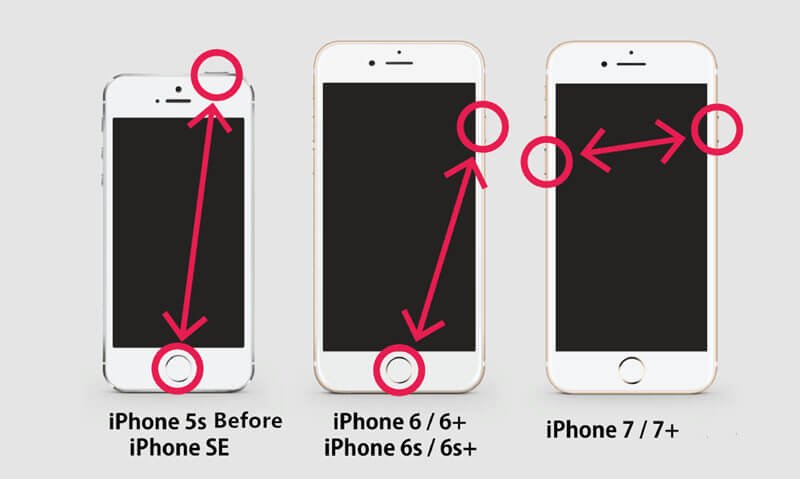
Tutti questi passaggi ti aiuteranno a risolvere l’iPhone bloccato sullo schermo nero dopo l’aggiornamento di iOS 14/13.
Se il problema persiste, passa alla risoluzione successiva.
Metodo 2: lo schermo dell’iPhone diventa nero con un’app particolare
Potrebbero esserci diverse app installate sul telefono. Ma una particolare app può far sì che l’ iPhone non si accenda bloccato sul logo Apple .
Quindi , sarà meglio rimuovere quell’app poiché il problema è con l’app stessa.
Molte volte l’app potrebbe caricare qualcosa e lo schermo diventa nero dove solo il problema è collegato a una sola app.
Queste cose possono accadere su app come YouTube o Netflix quando c’è una connessione Internet lenta.
Quindi segui i passaggi seguenti quando iPhone è bloccato su uno schermo nero:
- Esci dall’app e vai alla schermata Home
- Ora apri ” App Store “, passa alla sezione ” Aggiornamenti ” e verifica se sono disponibili aggiornamenti per quella particolare app e installalo
- Finalmente, riavvia il tuo iPhone
Tuttavia, se un’app è il problema per lo schermo nero su iPhone, l’aggiornamento di quell’app è la soluzione migliore per sbarazzarsi di tali problemi.
Metodo 3: ripristinare le impostazioni di fabbrica utilizzando iTunes
Questo è un altro metodo che può aiutarti a uscire dall’iPhone bloccato sul problema dello schermo nero.
- Innanzitutto, scarica e quindi apri l’ ultima versione di iTunes sul computer
- Ora collega il tuo iPhone al computer tramite cavo USB. Quando iTunes riconosce il tuo dispositivo, offrirà un’opzione di ripristino , fai clic sull’opzione di ripristino per cancellare tutto.
Ma quando iTunes non riesce a riconoscere l’iPhone, devi mettere il tuo dispositivo in modalità di ripristino .
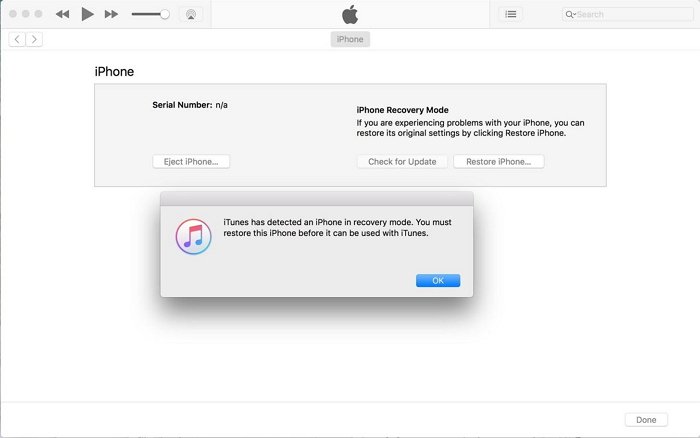
- Quando il tuo iPhone viene rilevato da iTunes, otterrai l’ opzione di ripristino
- Tocca l’ opzione ” Ripristina ” per confermare
- Ora iTunes cancellerà il tuo dispositivo e installerà l’ultima versione di iOS sul tuo iPhone
- Al termine, iPhone si riavvierà. Ora vai avanti e configura come nuovo dispositivo.
Questo metodo è rischioso in quanto può eliminare i tuoi dati importanti dal dispositivo. Quindi è meglio eseguire il backup di tutti i dati in precedenza per seguire questo metodo. Oppure puoi utilizzare il software iOS Recupero dati per recuperare tutti i tuoi dati persi/cancellati da iPhone .
Metodo 4: utilizzare la modalità di ripristino per riparare lo schermo nero dell’iPhone
Anche tu puoi provare a utilizzare la modalità di ripristino per uscire dal problema dello schermo nero dell’iPhone.
Ripristinerà completamente il tuo iPhone in condizioni di lavoro e aiuterà a risolvere il problema.
- O devi aspettare che il dispositivo diventi normale dallo schermo nero o forzare il ripristino del telefono premendo il pulsante di accensione e riduzione del volume fino a quando non viene visualizzato il logo Apple.
- All’avvio del dispositivo, per prima cosa fai il backup di tutti i tuoi dati semplicemente andando su Impostazioni > iCloud > Backup > Backup ora .
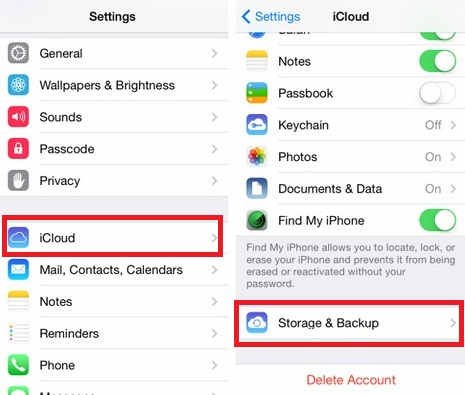
- Collega il tuo dispositivo al computer e quindi avvia iTunes
- Ora, forza il riavvio del dispositivo in base al modello che hai e non rilasciare fino a quando non ottieni la schermata della modalità di ripristino
- Successivamente, riceverai un messaggio che indica ” Ripristina ” o ” Aggiorna “. Tocca Aggiorna e attendi qualche istante, poiché iTunes aggiornerà il tuo dispositivo.
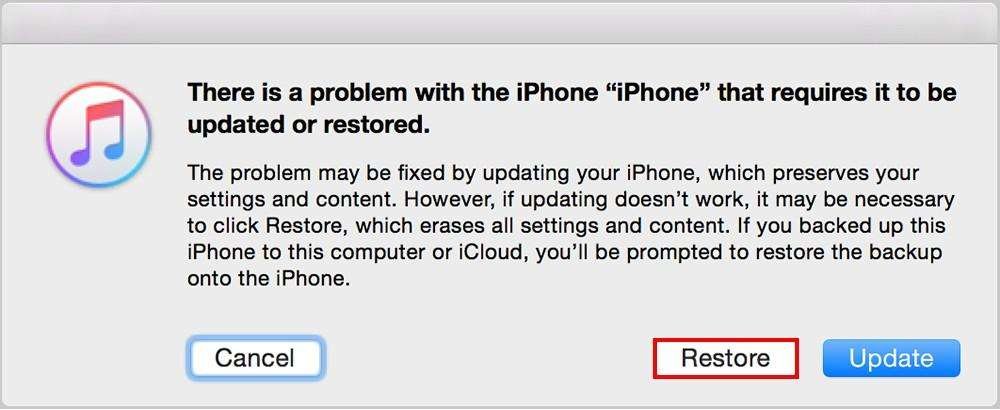
Metodo 5: verificare se un guasto hardware è un problema
Dopo aver seguito i metodi di cui sopra, quando riscontri ancora il problema, potrebbe essere dovuto a un guasto hardware .
A volte a causa di una connessione allentata o di uno schermo rotto , si verifica una schermata nera su iPhone.
Inoltre,
Se hai sostituito l’hardware danneggiato con uno non ufficiale, un nuovo aggiornamento potrebbe non supportarlo sul tuo telefono.
In questa situazione, sarà meglio visitare il centro di assistenza Apple .
Molte volte anche la batteria dell’iPhone è il problema e deve essere sostituita . Ma prima di caricare la batteria, controlla una volta lo stato di salute della batteria corrente.
Metodo 6: Fix iPhone bloccato sullo schermo nero Di Collegamento a Charger
Molte volte il telefono non si carica completamente, il che porta anche a uno schermo nero.
Pertanto, per sapere se questo è davvero un problema, devi collegare il tuo dispositivo a un caricabatterie per caricare la batteria.
- Innanzitutto, collega il tuo iPhone al caricabatterie e assicurati che sia in carica
- Ora lascialo per alcune ore fino a quando non è completamente carico
- Dopo che il telefono è completamente carico, dovresti avviare il telefono. Ora, se il telefono è in buone condizioni, si avvierà immediatamente. E se si verifica un problema, dovresti passare a un’altra soluzione.
Metodo 7: libera spazio su iPhone
Il tuo iPhone potrebbe non avere spazio a causa del quale potresti riscontrare un problema con lo schermo nero.
Pertanto, è importante pulire regolarmente il tuo iPhone.
Vai su Impostazioni> Generali> Archiviazione iPhone per verificare quale applicazione occupa troppo spazio. Pulisci i dati dell’app o semplicemente disinstalla l’app se non viene utilizzata regolarmente per liberare spazio su iPhone.
Metodo 8: portalo al servizio di riparazione professionale
Quando le soluzioni di cui sopra non funzionano per te, allora è il momento di chiedere aiuto ai professionisti.
Si dovrebbe prendere il vostro iPhone al centro di servizio come qualche problema hardware può danneggiare il telefono e senza il loro aiuto, ma è non è possibile risolvere il problema.
Nel frattempo, ecco alcuni suggerimenti che possono aiutarti a risolvere quando ti imbatti in uno schermo nero su iPhone:
- Se Siri non è abilitato sul tuo iPhone, abilitalo in quanto può risolvere il problema. Vai su Impostazioni > Siri e accendilo.
- Cambia la visualizzazione dello zoom del display del tuo iPhone da “ Zoomed ” a “ Standard ” o da “ Standard ” a “ Zoom ”.
- Oppure puoi fare clic su Visualizza vista zoom e selezionare Ingrandito e fare clic su ” Imposta “
- Verrà visualizzato un popup che indica “La modifica della visualizzazione dello zoom del display riavvierà iPhone ” e quindi fare clic su “Usa ingrandito”. Al riavvio del telefono, fai clic su Standard > Imposta e usa Standard.
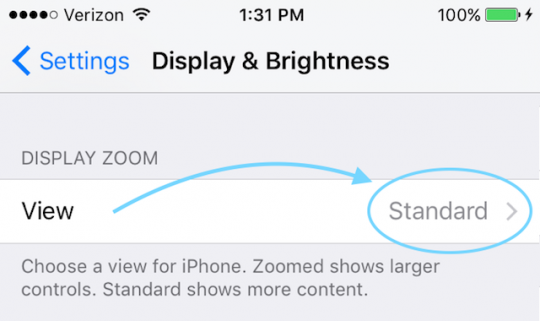
- Puoi modificare la data del tuo iPhone semplicemente andando su Impostazioni > Generali > Data e ora . Ora disabilita la funzione ” Imposta automaticamente “, imposta manualmente l’ora e la data del passato. Successivamente, riavvia il dispositivo e, una volta fatto , modifica nuovamente le impostazioni di data e ora su ” Imposta automaticamente “.
- Riavvia semplicemente il dispositivo una volta premendo il pulsante di accensione/spegnimento e verifica se il problema è stato risolto o meno
- Prova a ripristinare le impostazioni del tuo iPhone andando su Impostazioni > Generali > Ripristina > Ripristina tutte le impostazioni .
- Anche se questo passaggio non perderà i tuoi dati importanti da iPhone, ma può modificare altre impostazioni come sfondi, impostazioni di accessibilità o rimuovere eventuali password Wi-Fi.
- A volte le app possono essere il problema che può portare a un errore di schermata nera. Per rimuovere l’app e reinstallarla nuovamente.
- Basta fare clic e tenere premuta l’app fino a quando non viene visualizzato il segno ( X ). Fare clic su di esso, quindi passare di nuovo all’App Store e scaricare nuovamente la stessa app.
- Oppure puoi passare a Impostazioni> Generali> Archiviazione ed eliminare semplicemente le app che mostrano problemi.
Metodo 9: il modo migliore per riparare l’iPhone bloccato sullo schermo nero dopo l’aggiornamento di iOS 14/13
Quando il tuo iPhone si imbatte in una schermata nera del problema della morte o errore ( BSOD ), i metodi sopra indicati possono aiutarti a risolvere il problema.
Ma potrebbero non funzionare e in quel momento dovresti provare anche un altro modo in modo che anche i dati non vadano persi.
iOS riparazione sistema è una delle soluzioni migliori e più consigliate quando gli utenti riscontrano BSOD, problema di blocco dell’iPhone, errore WSOD, iPhone bloccato durante la verifica dell’errore di aggiornamento, bloccato sul logo Apple , bloccato in modalità di ripristino e molti altri problemi sul proprio iPhone/iPad .
Questo è il modo migliore per riparare l’iPhone bloccato sullo schermo nero con la ruota che gira senza alcuna perdita di dati.
Questo fantastico programma funziona in modo efficace su tutti i modelli di iPhone/iPad/iPod Touch ed è anche compatibile con quasi tutti i sistemi operativi iOS, incluso iOS 14/13/12.
Quindi, ogni volta che affronti questo tipo di errori sul tuo iPhone/iPad, scarica semplicemente iOS riparazione sistema e sbarazzati facilmente di iPhone bloccato sul problema dello schermo nero .
Conclusione
Bene,
Quando gli utenti tentano di aggiornare il proprio iPhone/iPad all’ultima versione di iOS 14/13/12, iPhone/iPad si blocca sullo schermo nero o altri errori.
In questo blog ho menzionato alcuni metodi utili che possono davvero aiutarti a uscire dal problema.
Se vuoi eliminare immediatamente il problema, usa il software di riparazione sistema iOS .
Anche tu puoi richiedere il supporto del servizio clienti Apple quando riscontri tali errori sul tuo dispositivo.
Sophia Louis is a professional blogger and SEO expert. Loves to write blogs & articles related to Android & iOS Phones. She is the founder of it.android-ios-data-recovery.com and always looks forward to solve issues related to Android & iOS devices




